求助!好想知道Windows防火墙怎么关闭啊?
什么是Windows防火墙?我们为什么要关闭防火墙?Windows防火墙怎么关闭?本文将逐一为您答疑解惑,希望对您能够有所帮助!
![]() 哈喽哇~
哈喽哇~
我以前有一哥们儿,在某天夜里,寂寞难耐无聊透顶,心里想着要不叫上室友来几把紧张刺激的联机魔兽争霸,于是和室友们一起打开游戏,准备开始激情战斗时,却因为防火墙问题导致无法联机!
什么垃圾玩意儿!当场兴致被浇灭了大半,不过这家伙转念一想,直接一手勾住我脖子,说:你小子电脑懂的多,快帮爸爸解决一下,明天中午免费帮你带饭!
本来我的内心是想要拒绝的,但是本着几年的父子情,就勉为其难地帮儿子解决一下问题,我可不是为了明天那顿免费的饭!
接下来,就请大家走进本文,一起了解一下什么是Windows防火墙?为什么要关闭防火墙?以及Windows防火墙怎么关闭的内容吧!
防火墙,防火墙,既然它能防火,所以应该和安全相关,可能很多人在不查阅资料的情况下初印象都是这个,那么事实是怎样的呢?
其实早在2001年10月Windows XP贩售初期,系统就内置了一个功能有限的防火墙。在此时期为了能让系统顺利地向下兼容,这个防火墙在默认情况下是不被启用的,并且与之相关的一些设置窗口也是默认隐藏屏蔽的,所以在此时期很多用户没有见过它。直到2003年中旬,冲击波蠕虫及震荡波蠕虫为Windows用户组带来了很大的影响,为了阻止这些攻击,微软开始把防火墙这个功能捡起来,并加强了它的功能,然后将其命名为Windows防火墙,并一直延续至今。

Windows防火墙更像是一项协助并保障信息安全的设备,会依照某些特定的规则,允许或限制传输的数据通过,帮助计算机网络在内网、外网之间搭建一道相对隔离的保护屏障,避免我们的计算机不受到网络病毒攻击。
通俗来讲,打个比方,我们把Windows防火墙当作是古代一座城的城门筛查人员,网上的病毒更像是想要偷偷溜进城去的间谍。
比如一个包来了。
防火墙:到哪儿去啊?
包:去8080端口。
防火墙:不行啊,上头说了去8080端口的不让进城。
然后这个包就被拦住了,是不是更加清楚明白了呢?
既然防火墙有这些好处那么为什么要关闭防火墙呢?在上文中我们了解到Windows防火墙的作用主要是默认屏蔽入站连接,这样的话即使碰到WannaCry那种局域网传播的蠕虫,也不会受到影响——不过很显然,代价是您不能用445端口背后的SMB服务了,换句话说即为您无法在局域网里使用文件夹和打印机共享,并且一些依靠局域网联机的游戏也不能玩。
因此,很多人选择在某些情况下执行Windows关闭防护墙任务来解除这些限制条件。
那么问题来了,Windows防火墙怎么关闭呢?别着急,我们为您准备了2个简单有效的Windows关闭防火墙方法,您可以从中任选一个尝试。
控制面板像是Windows中一个集成了大量功能的主控台,我们可以在这里完成大部分的计算机相关操作,比如设置网络状态、外观个性化、硬件和声音、系统和安全等,当然,关闭防火墙也不例外。
步骤1. 按Win+R输入control并按Enter键打开控制面板。
步骤2. 在控制面板中依次单击“系统和安全”>“Windows Defender防火墙”。
步骤3. 在防火墙设置窗口中单击左侧的“启用或关闭Windows Defender防火墙”。
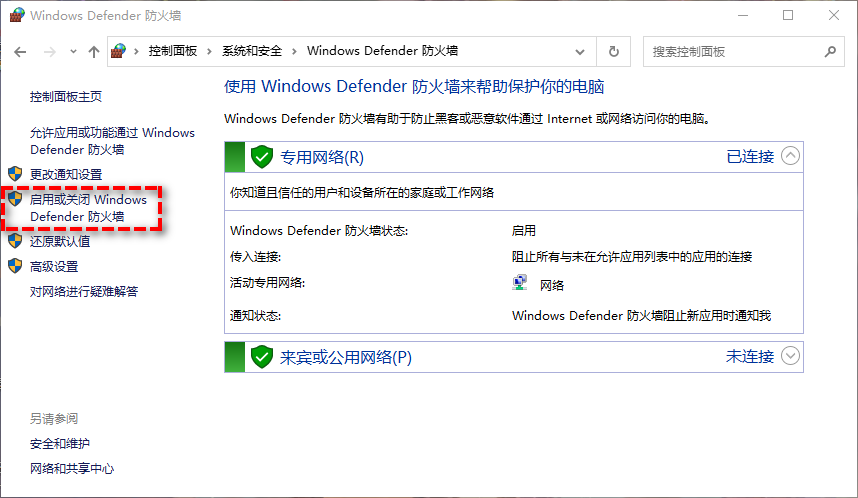
步骤4. 接下来您可以勾选“关闭Windows Defender防火墙(不推荐)”,然后单击右下方的“确定”即可关闭防火墙。
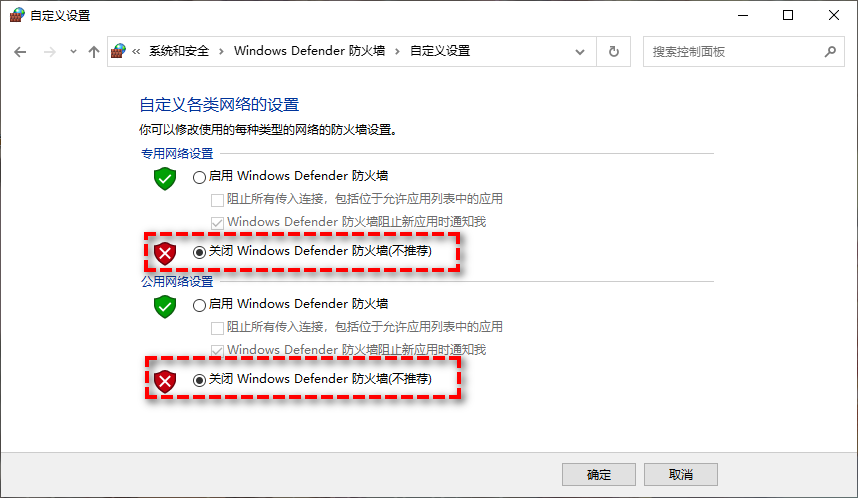
有些小伙伴可能使用上一种方法成功关闭了Windows防火墙,但是过了一段时间后,它又自动开启了,这是怎么回事?
Win10/11的防火墙其实并不能轻易地通过控制面板来关闭,我们可以在Windows服务项中找到防火墙选项,然后双击打开它的属性。我们可以看到Windows防火墙服务的启动类型默认设置为自动状态,并且下方的服务状态皆是灰色选项,无法进行选择设置,所以才会出现手动关闭Windows防火墙之后又自动开启的问题。
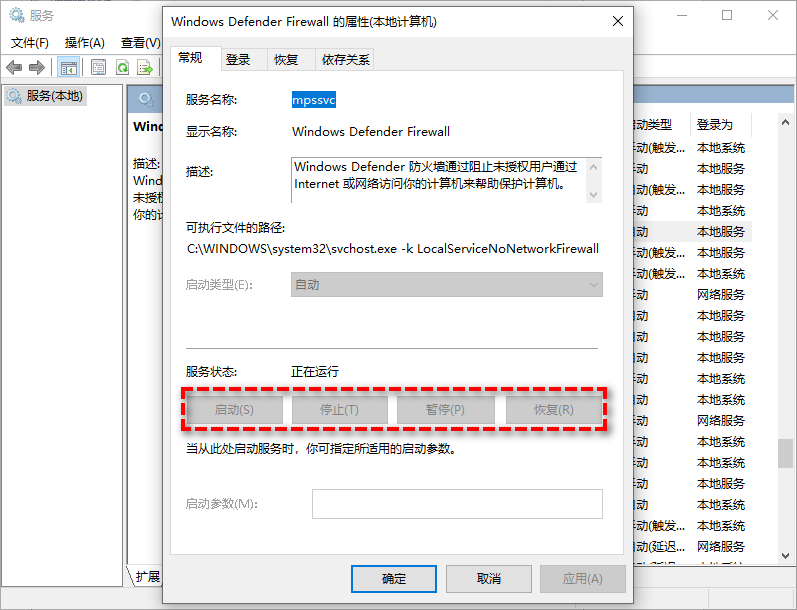
此时防火墙的内心OS可能会是这样:
当您手动关闭防火墙之后一段时间,它自动开启:我又打开了,气不气?
当您再次手动关闭防火墙之后一段时间,它又自动开启:我又又又打开了,唉哟好气,关不着,略略略,你倒是关闭我呀!
您看这是它自己这么说的,我从来没听说过这样过分的要求,今天就让我来治治它,让它知道锅儿是铁打的,然后从裤兜里掏出了制胜秘诀——注册表编辑器。
步骤1. 按Win+R输入regedit并按Enter键打开注册表编辑器。
步骤2. 转到路径HKEY_LOCAL_MACHINE\SYSTEM\CurrentControlSet\Services\mpssvc。
步骤3. 双击Start选项,并将其数值数据修改为4,再单击“确定”,之后再重启一下计算机即可彻彻底底地禁用Windows防火墙。
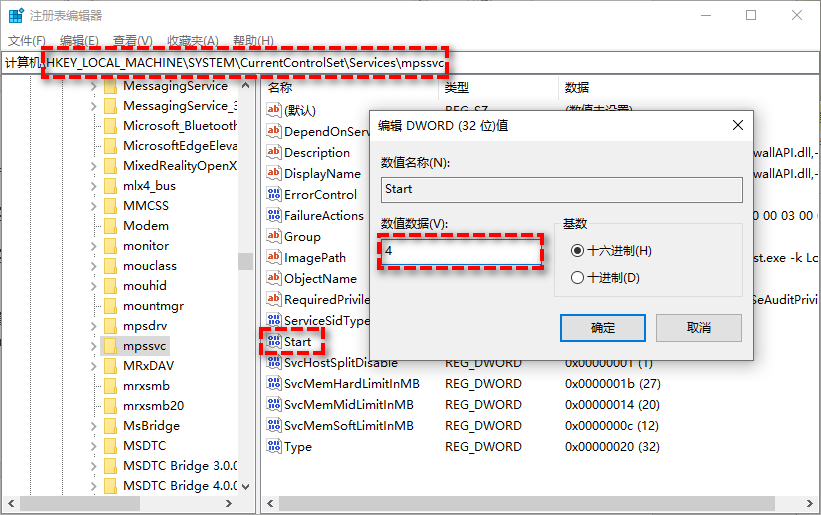
注意:Start项的原始数值数据是2,如果您在之后想要重新开启防火墙的话,将4改为2即可。
好了朋友们,本文到这里就告一段落了![]()
我们针对Windows防火墙问题,为您介绍了防火墙的历史由来、关闭防火墙的原因以及Windows防火墙怎么关闭的两种有效方法,还在等什么?赶紧关闭防火墙,然后和兄弟们一起来几把紧张刺激的联机战斗吧!